
- •Лабораторна робота № 4 Художні засоби CorelDraw
- •Методичні вказівки
- •Інструмент Artistic Media
- •Brush (Кисть)
- •Sprayer (Пульверизатор)
- •Фільтри
- •Завдання 1 Використання колекції мазків інструмента Brush для створення художнього напису і створення списку об’єктів для інструмента Sprayer (Пульверизатор)
- •Завдання 2 Синтез трьохмірного об’єкту за допомогою фільтру Gaussian Blur
- •Завдання 3
Завдання 2 Синтез трьохмірного об’єкту за допомогою фільтру Gaussian Blur
Створіть будь-який складний об’єкт, наприклад, серце.
Зробіть його дублікат і розмістіть обидва серця відносно один одного з невеликим зміщенням.
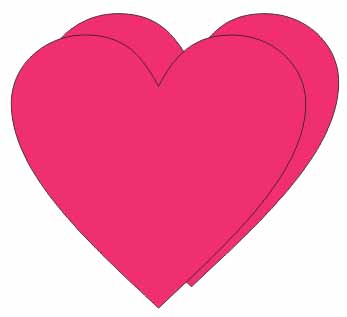
3. Виберіть обидва серця за
допомогою рамки виділення і натисніть
на панелі властивостей кнопку Trim
(Виключення)
![]() .
Після цієї операції утворюються три
фігури. Перемістіть отримані в результаті
цієї операції два обрізка в сторону від
основного об’єкту. Потім зафарбуйте
отримані фігури чорним кольором і
знищить у них контур.
.
Після цієї операції утворюються три
фігури. Перемістіть отримані в результаті
цієї операції два обрізка в сторону від
основного об’єкту. Потім зафарбуйте
отримані фігури чорним кольором і
знищить у них контур.
4. Зробіть ще один дубль базового об’єкту (серця) і змістіть їх один відносно одного, як показано на рисунку.
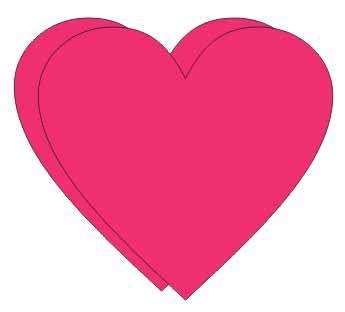
5. Повторіть пункт 3. Тільки в даному випадку отримані обрізки зафарбуйте білим кольором і знищте них контур. В результаті є набір з трьох об’єктів: червоне серце і дві форми (біла і чорна), які отриманні в результаті операції обрізки.
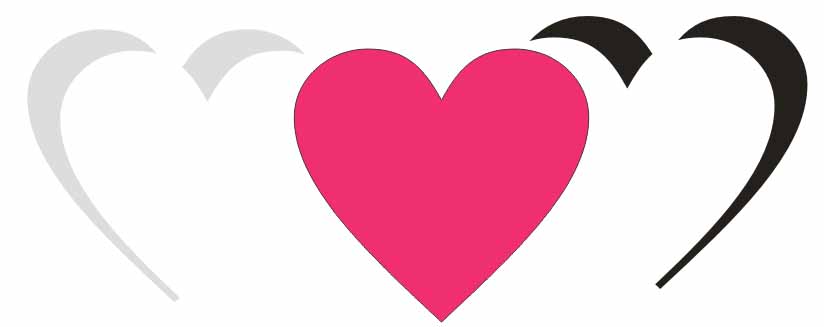
Помістіть червоне серце на задній план, а поверх нього розмістіть створені чорну і білу фігури.
Виділіть білу фігуру. Потім виберіть команду Bitmaps►Convert to bitmap (Растрові зображення►Перетворити в растрове зображення). Встановіть у вікні діалогу Convert to bitmap (Перетворити в растрове зображення) прапорці: Anti-Aliasing (Згладжування) і Transparent Background (Прозорий фон) і натисніть кнопку ОК.
8. Виберіть команду Bitmaps ► Blur ► Gaussian Blur (Растрове зображення ► Розмивка ► Розмивати по Гауссу). Потім встановіть у вікні діалогу Gaussian Blur (Розмивати по Гауссу) величину радіуса (Radius) розмиття, значення якого залежить від розміру серця. В даному випадку взяли значення рівне 10 пікселям.
9. Виконайте пункти 8 і 9 для чорної фігури, встановіть для неї радіус розмиття 7 пікселів.
10. Розмістіть розмитті чорну і білу фігури поверх серця як показано на рисунку.

11. Виберіть на панелі графіки
інструмент Interactive Transparency (Інтерактивна
прозорість)
![]() .
Потім позначте в списку Transparency Type (Тип
прозорості) на панелі властивостей
варіант Uniform (Однорідна) і встановіть
переміщенням движка Stating Transparency значення
прозорості для чорної фігури – 50, а для
білої – 10.
.
Потім позначте в списку Transparency Type (Тип
прозорості) на панелі властивостей
варіант Uniform (Однорідна) і встановіть
переміщенням движка Stating Transparency значення
прозорості для чорної фігури – 50, а для
білої – 10.
Виділіть білу і чорну фігури, послідовно натискуючи їх інструментом Pick (Вказівник) і утримуючи натиснутою клавішу Shift. Потім згрупуйте їх і помістіть в стороні від червоного серця.
Виділіть групу з двох растрових зображень. Потім виберіть команду Effects ► PowerClip ► Place inside container (Ефекти ► PowerClip ► Помістити в контейнер) і натисніть чорною стрілкою на червоному серці. В результаті розмита растрова форма з білим і чорним фрагментами поміщається в контейнер поверх червоного серця.
Знищить контур з контейнера (червоного серця), приклад результату зображений на рисунку:

15. Використовуючи мотиви попереднього прикладу необхідно виконати застосування до базового об’єкту трьох різних фільтрів:
- Creative ► Stained Glass (Креатів > Кольорове скло);
- Distort ► Wet Paint (Спотворити ► Непросохла фарба);
- Art Strokes ► Impressionist (Художній штрих ► Імпресіоніст).

